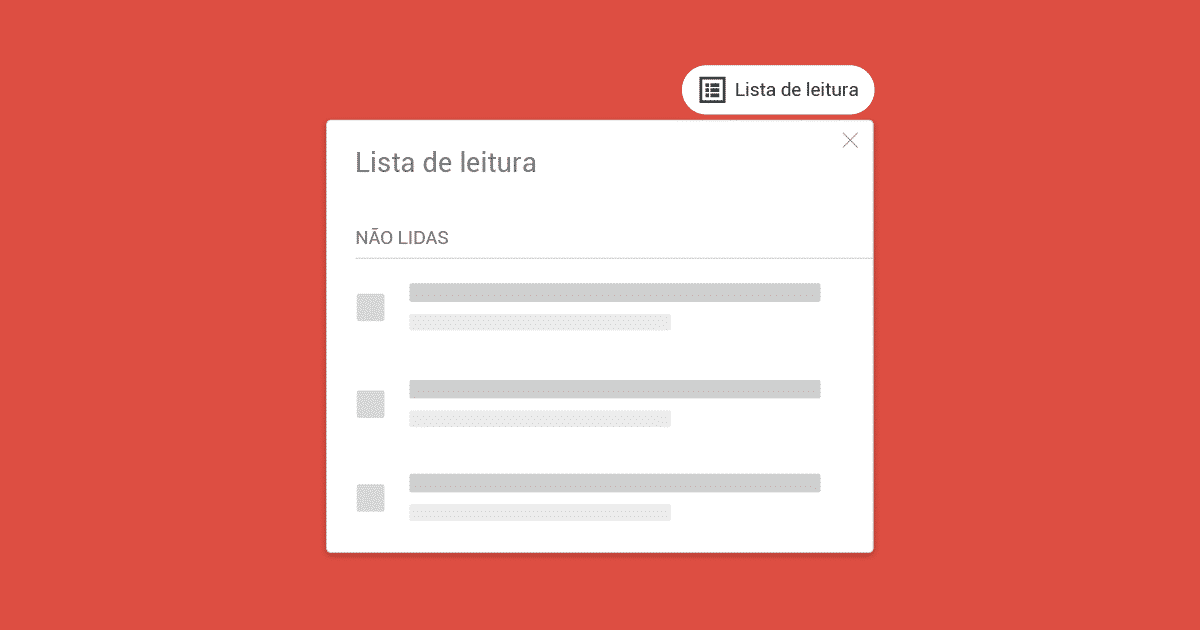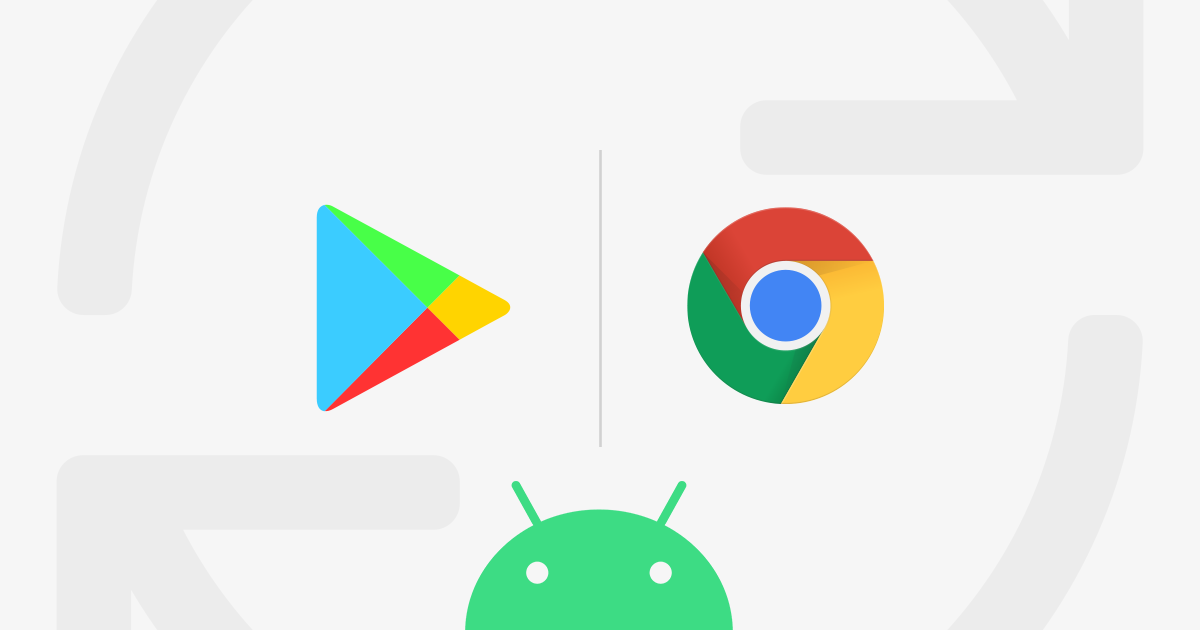Este é um problema bastante conhecido do fórum de ajuda, alguns usuários que utilizam computadores com Windows 8/8.1 não conseguem abrir o Chrome, pois ele está configurado para abrir em modo metro, e por alguma razão o Chrome não abre, ficando travado em uma tela preta, azul ou roxa, isso vai depender do tema que o usuário está utilizando no Windows.
Vamos explicar o que é necessário para que o modo metro do Chrome funcione:
1) Ter a aceleração de hardware habilitada no Chrome;
Se você desabilitou esta opção no Chrome, este então pode ser o problema do navegador não abrir mais.
* Veja mais abaixo no subtítulo “Ainda estou com problemas” sobre o que fazer
2) O Google Chrome deve ser o navegador padrão do seu computador;
Saiba como configurar o Google Chrome para ser o navegador padrão pelas configurações do Windows
clicando aqui.
3) Se você usa tela de alto DPI, o modo metro do Chrome não é suportado, neste caso, tente o seguinte:
- Finalize todos os processos do Chrome no gerenciador de tarefas (CTRL + SHIFT + ESC);
- Vá até a área de trabalho do Windows, localize o ícone do Chrome;
- Clique com o botão direito do mouse sobre ele, e selecione “Propriedades”
- Localize a guia “Compatibilidade” e marque a caixa “Desativar dimensionamento da exibição em configurações de DPI alto”;
- Salve as configurações e tente abrir o Chrome pelo atalho que você modificou.
Ainda estou com problemas – O que fazer?
Vamos mostrar um passo a passo de como forçar o Chrome a abrir em modo desktop fazendo com que o mesmo não abra em modo metro, sem utilizar a interface “Menu > Reiniciar na área de trabalho”.
1) Feche todos os processos do Chrome
Aperte no teu teclado CTRL + SHIFT + ESC e então finalize TODOS os processos do Chrome (Ou não irá funcionar)
2) Adicione um comando no atalho do Chrome:
- Vá até a área de trabalho do Windows, localize o ícone do Chrome;
- Clique com o botão direito do mouse sobre ele, e selecione “Propriedades”
- Localize o campo “Destino”, depois do comando chrome.exe” dê um espaço, e adicione o comando –force-desktop
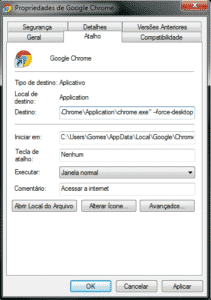 |
| Clique na imagem para ampliar |
Salve as configurações, e tente abrir o Google Chrome por este ícone que você acabou de adicionar o comando para forçar a inicialização em modo desktop.
Vale lembrar que se você desativou a aceleração de hardware do Chrome, você pode ativá-la novamente agora que o Chrome está abrindo em modo desktop.
- Digite chrome:settings/search#hardware na barra de endereços e pressione ENTER;
- Marque a opção “Usar aceleração de hardware” e reinicie o Chrome;
- Se você deseja continuar usando o Chrome em modo Metro, basta retirar o comando do atalho.
- Se você quer que o Chrome continue em modo área de trabalho, deixe como está.
* Para informação:
1) O comando no atalho para forçar o Chrome a abrir em modo Windows 8 é –force-immersive
2) Se você retirar o Chrome como programa padrão do seu Windows, ele automaticamente vai abrir em modo metro, no entanto, ao colocá-lo como padrão novamente, o modo metro vai ser ativado.
Discuta com outros usuários na nossa comunidade de ajuda: